ER3260G3路由器MiniAp管理下在线的AP不显示
- 0关注
- 1收藏,2170浏览
问题描述:
错误如下,一个月前是正常显示的,业务一直正常用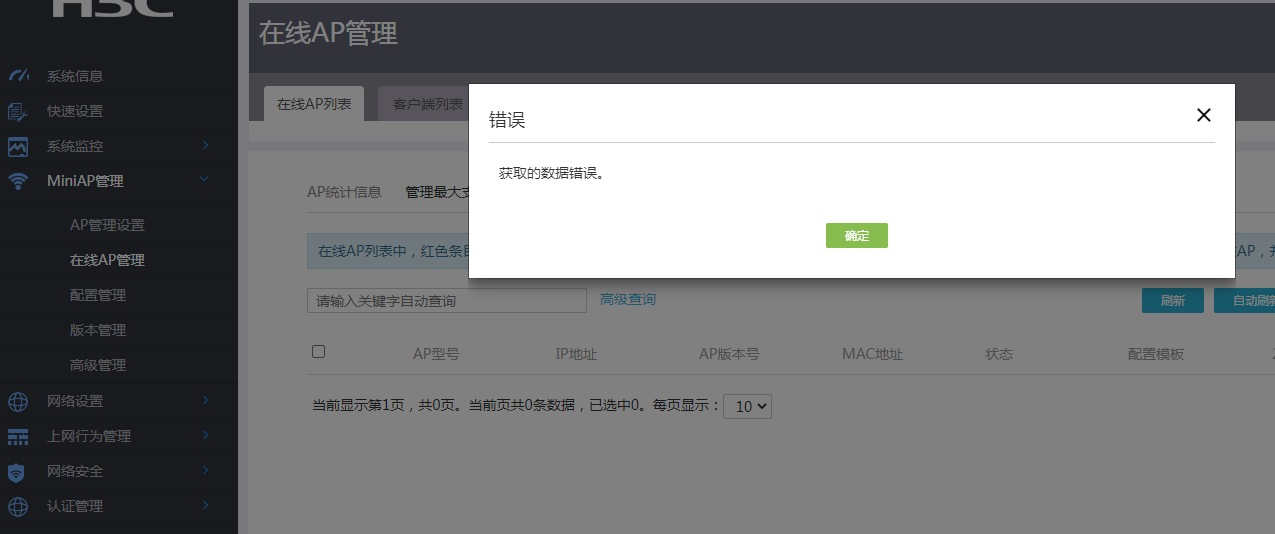
组网及组网描述:
- 2021-07-29提问
- 举报
-
(0)
最佳答案

以下是AP管理的配置,检查下配置是否有问题:
6 MiniAP管理
6.1 AP管理设置
6.1.1 简介
您可通过开启AP管理功能,集中管理不同VLAN下接入的AP设备。
6.1.2 注意事项
AP管理功能的默认管理VLAN为VLAN1,如需选择其他VLAN,请先单击导航树中的[网络设置]菜单项,进入LAN配置页面进行配置。
6.1.3 配置步骤
(1) 单击导航树中[MiniAP管理/AP管理设置]菜单项,进入AP管理设置页面。
(2) 在“AP管理功能”配置项处,选择“启用”。
(3) 在“AP管理使用VLAN”配置项处,选择设备需要管理的VLAN。
(4) 在“AP管理地址”配置项处,输入管理AP的IP地址。
(5) 在“AP管理子网掩码”配置项处,输入管理AP的子网掩码。
(6) 在“地址池起始地址”配置项处,选择AP上线后获取IP地址的地址池起始地址。
(7) 在“地址池结束地址”配置项处,选择AP上线后获取IP地址的地址池结束地址。
(8) 点击<确定>按钮,开启AP管理设置服务。
6.2 在线AP管理
6.2.1 简介
您可通过在线AP管理功能查看已上线的AP设备和客户端。本页面显示AP设备与客户端的详细信息,支持管理客户端的上线状态。用户可使用在线AP管理功能,选择AP绑定的服务模板,手动升级AP版本或AP同步AC下发的配置。
6.2.2 在线AP列表
1. 注意事项
· 使用版本升级功能之前,请先将AP升级需要使用的软件版本上传到设备中。具体操作步骤,请单击导航树中[MiniAP管理/版本管理]菜单项,进入版本管理页面进行相关配置。
· 未开启“强制AP和管理器上的版本一致”功能时,版本升级功能仅用于AP设备从低版本到高版本的升级操作。
2. 配置步骤
(1) 单击导航树中[MiniAP管理/在线AP管理]菜单项,进入在线AP管理页面。
(2) 单击“在线AP列表”页签,进入在线AP列表页面。
(3) 在关键字自动查询配置项处,输入待查询AP设备的关键字,页面会自动显示出与关键字相关的AP设备列表。
(4) 单击“高级查询”按钮,进入高级查询配置页面,本页面可设定与AP设备相关的多个筛选条目,点击<查询>按钮,完成查询。
(5) 点击<刷新>按钮,完成在线AP列表的刷新。
(6) 在“自动刷新”配置项处,可设置在线AP列表自动刷新的时间。
(7) 勾选AP型号前的复选框,可进行如下功能配置:
¡ 点击<绑定配置模板>按钮,选择AP绑定的服务模板。
¡ 点击<版本升级>按钮,AC下发软件版本并升级该AP设备。
¡ 点击<配置同步>按钮,手动触发AP同步AC下发的配置。
¡ 点击<删除离线记录>按钮,删除离线设备的状态显示项。
¡ 点击<重启>按钮,重启AP设备。
(8) 在“每页显示”配置项处,设置当前显示页面的AP数据条数。
6.2.3 客户端列表
1. 配置步骤
(1) 单击导航树中[MiniAP管理/在线AP管理]菜单项,进入在线AP管理页面。
(2) 单击“客户端列表”页签,进入客户端列表配置页面。
(3) 在关键字自动查询配置项处,输入待查询客户端的关键字,页面会自动显示出与关键字相关的客户端列表。
(4) 单击<高级查询>按钮,进入高级查询配置页面,本页面可设定与客户端相关的多个筛选条目,点击<查询>按钮,完成查询。
(5) 点击<刷新>按钮,完成在线客户端列表的刷新。
(6) 在“自动刷新”配置项处,设置在线客户端列表自动刷新的时间。
(7) 勾选客户端前的复选框,点击<释放>按钮,断开客户端与无线服务的连接。
6.3 配置管理
6.3.1 简介
当您需要手动增加AP、修改无线网络各种参数以便对无线网络进行优化或需要进行无线漫游时,可以使用配置管理功能。
为了方便您进行快速设置,设备提供了一套缺省的无线服务模板“default”。defalt模板中提供了一个2.4G网络配置和一个5G网络配置,您可以在“无线基本配置”页签”中对SSID名称、加密方式、共享密钥和无线信道四项参数进行配置。如果您想配置default模板的更多参数(无线网络模式、无线网络频宽、发射功率、修改SSID配置等)或创建及修改新的无线服务模板,可以到“配置模板管理”页签配置。
配置完无线服务模板后,如果需要增加手工AP或为上线的AP分配无线服务模板,请到“AP配置管理”页签中配置。
完成上述配置后,如果对无线网络还有二层漫游、禁止弱信号客户端接入以及关闭广播探测等高级需求,请到“无线高级配置”页签下进行配置。
6.3.2 无线基本配置
1. 配置简介
无线基本配置主要对default模板中2.4G网络和5G网络的SSID名称、加密方式和共享密钥三项参数进行配置。
2. 注意事项
· 修改服务模板中的加密方式、共享配置密钥等无线服务属性后,如AP中的配置未自动同步,需要手动点击<配置同步>按钮,将配置下发到AP设备。如需使用<配置同步>功能,请参考“在线AP管理”的联机帮助。
· 配置无线服务模板时,需要同时配置2.4G与5G无线网络的相关参数信息。
3. 配置步骤
(1) 单击导航树中[MiniAP管理/配置管理]菜单项,进入配置管理页面。
(2) 单击“无线基本配置”页签,进入无线基本配置页面。
(3) 配置无线网络SSID设置-2.4G:
¡ 在“SSID-1名称”配置项处,输入2.4G无线服务的SSID名称,即无线用户接入网络时搜索到的网络名称。
¡ 在“中文编码”配置项处,选择中文编码的方式。当配置的“SSID-1名称”包含中文字符,必须配置此参数。通过iOS系统接入无线网络时,此处推荐使用“GB2312”编码方式;通过Android系统接入无线网络时,此处推荐使用“UTF-8”编码方式。
¡ 在“加密方式”配置项处,选择客户端是否通过加密方式连接无线服务。
¡ 为增强无线网络的安全性,推荐您使用WPA-PSK/WPA2-PSK安全模式进行加密。
¡ 在“共享密钥”配置项处,输入无线服务密钥,无线用户接入网络时需要输入此密钥。当您选择通过加密方式接入无线服务时,需要设置共享密钥。
(4) 配置无线网络SSID设置-5G:
¡ 在“5G-SSID-1名称”配置项处,输入5G无线服务的SSID名称,即无线用户接入网络时搜索到的网络名称。
¡ 在“中文编码”配置项处,选择中文编码的方式。当配置的“SSID-1名称”包含中文字符,必须配置此参数。通过iOS系统接入无线网络时,此处推荐使用“GB2312”编码方式;通过Android系统接入无线网络时,此处推荐使用“UTF-8”编码方式。
¡ 在“加密方式”配置项处,选择客户端是否通过加密方式连接无线服务。
¡ 为增强无线网络的安全性,推荐您使用WPA-PSK/WPA2-PSK安全模式进行加密。
¡ 在“共享密钥”配置项处,输入无线服务密钥,无线用户接入网络时需要输入此密钥。当您选择通过加密方式接入无线服务时,需要设置共享密钥。
(5) 点击<应用>按钮,完成配置。
6.3.3 配置模板管理
一个模板可以配置多个SSID,最多配置8个2.4G的SSID和8个5G的SSID。如果AP支持N个SSID(N小于等于8),则AP只会同步前N个SSID。
1. 配置简介
配置模板管理用来配置default模板的更多参数(无线网络模式、无线网络频宽、发射功率、修改SSID配置等)或创建及修改新的无线服务模板。
2. 配置步骤
(1) 单击导航树中[MiniAP管理/配置管理]菜单项,进入配置管理页面。
(2) 单击“配置模板管理”页签,进入配置模板管理页面。
(3) 点击<添加>按钮,弹出添加配置模板对话框。
¡ 在“模板名称”配置项处,输入无线服务模板的名称。
¡ 在“模板描述”配置项处,输入该无线服务模板的相关描述信息。
¡ 在“无线网络基本设置-2.4G”配置项处,选择无线网络模式、频宽、信道和发射功率等参数信息。通常情况下选择缺省配置即可,如需更改配置,请确保相关配置符合所在国家或区域的管制要求。需要注意的是,发射功率是指天线在无线介质中所辐射的功率,反映的是WLAN设备辐射信号的强度。射频功率越大,射频覆盖的范围越广,客户端在同一位置收到的信号强度越强,也就越容易干扰邻近的网络。随着传输距离的增大,信号强度随之衰减。
- 点击<添加>按钮,弹出添加SSID配置对话框。
- 勾选“启用SSID”复选框,在“SSID名称”配置项处,输入2.4G无线服务的SSID名称。
- 在“中文编码”配置项处,选择中文编码的方式。当配置的“SSID-1名称”包含中文字符,必须配置此参数。通过iOS系统接入无线网络时,此处推荐使用“GB2312”编码方式;通过Android系统接入无线网络时,此处推荐使用“UTF-8”编码方式。
- 在“加密方式”配置项处,选择客户端是否通过加密方式连接无线服务。
- 为增强无线网络的安全性,推荐您使用WPA-PSK/WPA2-PSK安全模式进行加密。
- 在“共享密钥”配置项处,输入无线服务密钥。
- 当您选择通过加密方式接入无线服务时,需要设置共享密钥。
- 在“加密协议”配置项处,选择加密机制来保护您的数据安全。
- 设备提供的加密协议包括TKIP、AES及TKIP+AES。AES比TKIP采用更高级的加密技术,因此AES比TKIP的安全性更好,但TKIP对网卡的兼容性更好,部分老网卡可能不支持AES,实际中请根据网卡的支持情况选择加密协议。
- 在“群组密钥更新周期”配置项处,设置加密密钥更新周期。
- 设置密钥更新周期可以帮助您提高WLAN网络的安全性。
- 当您需要进一步设置客户端接入管理的相关功能时,请勾选高级设置复选框。启用客户端隔离功能可以开启基于SSID的用户隔离,即对使用同一公共无线服务进行通信的用户进行报文隔离,从而达到提高用户安全性、缓解设备转发压力和减少射频资源消耗的目的;启用SSID广播功能时,AP将SSID置于Beacon帧中向外广播发送。若BSS一段时间内不可用即客户端不能上线或不希望其它客户端上线,则可以配置关闭SSID广播。若关闭SSID广播,AP在Beacon帧中广播的SSID信息为空,可以借此保护网络免遭攻击。为了进一步保护无线网络,AP对于广播Probe Request帧也不会回复。此时客户端若想连接此BSS,则需要手工指定该SSID,这时客户端会直接向该AP发送认证及关联报文连接该BSS;设置客户端数量可以防止SSID接入的客户端数量过多而过载;设置桥接VLAN可以将SSID接入的客户端划分在不同广播域中,充分利用有限的IP地址资源。
- 点击<确定>按钮,完成配置。
¡ 在“无线网络基本设置-5G”配置项处,选择无线网络模式、频宽、信道和发射功率等参数信息。通常情况下选择缺省配置即可,如需更改配置,请确保相关配置符合所在国家或区域的管制要求。需要注意的是,发射功率是指天线在无线介质中所辐射的功率,反映的是WLAN设备辐射信号的强度。射频功率越大,射频覆盖的范围越广,客户端在同一位置收到的信号强度越强,也就越容易干扰邻近的网络。随着传输距离的增大,信号强度随之衰减。
- 点击<添加>按钮,弹出添加SSID配置对话框。
- 勾选“启用SSID”复选框,在“SSID名称”配置项处,输入5G无线服务的SSID名称。
- 在“中文编码”配置项处,选择中文编码的方式。当配置的“SSID-1名称”包含中文字符,必须配置此参数。通过iOS系统接入无线网络时,此处推荐使用“GB2312”编码方式;通过Android系统接入无线网络时,此处推荐使用“UTF-8”编码方式。
- 在“加密方式”配置项处,选择客户端是否通过加密方式连接无线服务。
- 为增强无线网络的安全性,推荐您使用WPA-PSK/WPA2-PSK安全模式进行加密。
- 在“共享密钥”配置项处,输入无线服务密钥。
- 当您选择通过加密方式接入无线服务时,需要设置共享密钥。
- 在“加密协议”配置项处,选择加密机制来保护您的数据安全。
- 在“群组密钥更新周期”配置项处,设置加密密钥更新周期。
- 设置密钥更新周期可以帮助您提高WLAN网络的安全性。
- 当您需要进一步设置客户端接入管理的相关功能时,请勾选高级设置复选框。启用客户端隔离功能可以开启基于SSID的用户隔离,即对使用同一公共无线服务进行通信的用户进行报文隔离,从而达到提高用户安全性、缓解设备转发压力和减少射频资源消耗的目的;启用SSID广播功能时,AP将SSID置于Beacon帧中向外广播发送。若BSS一段时间内不可用即客户端不能上线或不希望其它客户端上线,则可以配置关闭SSID广播。关闭SSID广播功能时,AP在Beacon帧中广播的SSID信息为空,可以借此保护网络免遭攻击。为了进一步保护无线网络,AP对于广播Probe Request帧也不会回复。此时客户端若想连接此BSS,则需要手工指定该SSID,这时客户端会直接向该AP发送认证及关联报文连接该BSS;设置客户端数量可以防止SSID接入的客户端数量过多而过载;设置桥接VLAN可以将SSID接入的客户端划分在不同广播域中,充分利用有限的IP地址资源。
- 点击<确定>按钮,完成配置。
(4) 点击<确定>按钮,完成服务模板的配置。
(5) 如需修改配置好的无线服务模板,则在“配置模板管理”页签下,点击模板名称对应的操作列编辑图标,进入无线服务模板修改页面进行相关参数修改即可。
(6) 如需删除无线服务模板,则在则在“配置模板管理”页签下,勾选要删除的模板名称前的复选框,然后单击页面右上角的<删除>按钮即可。注意,名称为“default”的缺省服务模板无法删除。
6.3.4 AP配置管理
1. 配置简介
AP配置管理用来增加手工AP或为上线的AP分配无线服务模板。
2. 配置步骤
(1) 单击导航树中[MiniAP管理/配置管理]菜单项,进入配置管理页面。
(2) 单击“AP配置管理”页签,进入AP配置管理页面。
(3) 在关键字自动查询配置项处,输入待查询AP的关键字,页面会自动显示出与关键字相关的AP列表。
(4) 单击<高级查询>按钮,进入高级查询配置页面,本页面可设定与AP相关的多个筛选条目,点击<查询>按钮,完成查询。
(5) 点击<添加>按钮,弹出添加AP配置模板对话框。
(6) 在“MAC地址”配置项处,输入AP设备的MAC地址。
您可通过AP机身查找AP设备的MAC地址。
(7) 在“备注信息”配置项处,填写配置信息。
(8) 在“模板选择”配置项处,选择AP需要绑定的无线服务模板。
(9) 设置2.4G配置和5G配置,具体配置如下:
a. 无线网络基本设置
¡ 无线网络模式:选择无线网络的模式。
¡ 无线网络频宽:选择无线网络的频宽。
¡ 无线信道:选择无线网络的信道。
¡ 发射功率:选择无线设备的天线在无线介质中所辐射的功率,即无线设备辐射信号的强度。射频功率越大,射频覆盖的范围越广,客户端在同一位置收到的信号强度越强,也就越容易干扰邻近的网络。随着传输距离的增大,信号强度随之衰减。
b. 无线网络SSID设置:在列表中选择需要配置的SSID。
(10) 点击<确定>按钮,完成配置。
6.3.5 无线高级配置
1. 配置简介
无线高级配置用来配置二层漫游、禁止弱信号客户端接入以及关闭广播探测等高级需求。
2. 注意事项
· 若同时启用“二层漫游”与“禁止弱信号客户端接入”功能时,“禁止弱信号客户端接入”需要比“信号切换阈值”低,否则“二层漫游”功能不生效。
· 客户端在AC内进行二层漫游时,要求两个AP处于相同的VLAN中,且AP绑定相同的SSID,即服务模板也保持一致。
· 配置禁止弱信号客户端接入功能,会导致信号强度低于指定门限值的无线客户端无法接入WLAN网络。
3. 配置步骤
(1) 单击导航树中[MiniAP管理/配置管理]菜单项,进入配置管理页面。
(2) 单击“无线高级配置”页签,进入无线高级配置管理页面。您可视实际情况选择开启如下功能:
¡ 勾选“二层漫游”复选框,开启二层漫游功能。在“信号切换阀值”配置项处,输入信号切换阀值。
¡ WLAN客户端从一个AP上接入转移到另一个AP上接入的过程称为漫游。在漫游期间,客户端的IP地址、授权信息等维持不变。开启“二层漫游”功能时,低于“信号切换阀值”的客户端会进行信号切换。
¡ 勾选“禁止弱信号客户端接入”复选框,在“禁止接入信号强度”配置项处,设置信号强度,低于“禁止接入信号强度”的客户端将无法接入无线网络。
在WLAN网络中,信号强度较弱的无线客户端虽然能够接入网络,但其所能获取到的网络性能和服务质量相比信号强的无线客户端要差很多。禁止弱信号客户端接入功能通过拒绝信号低于指定信号强度门限值的客户端接入,避免低信号客户端占用较多的信道资源,减少对网络中其他客户端的影响,提升整网的用户体验。
¡ 勾选“关闭广播探测”复选框,该功能关闭后,部分客户端无法扫描到本设备下挂AP的SSID。
(3) 点击<确定>按钮,完成配置。
6.4 版本管理
6.4.1 简介
版本管理功能可以帮助您升级AP的软件版本或者强制AP同步管理器上的软件版本。
6.4.2 AP版本上传
1. 注意事项
· AP断电重连后会自动同步设备管理器中的软件版本。
· 升级AP的软件版本时,如果设备管理器中待升级的软件版本高于AP的软件版本,AP会自动升级软件版本;反之,则需要开启“强制AP和管理器上的版本一致”,AP才能自动升级到该软件版本。
2. 配置步骤
(1) 单击导航树中[MiniAP管理/版本管理]菜单项,进入版本管理配置页面。
(2) 单击“AP版本上传”页签,进入AP版本上传配置页面。
(3) 点击<选择文件>按钮,访问待升级的AP软件版本存放路径,选中版本文件,点击确定。
(4) 点击<上传>按钮,将待升级的AP软件版本上传到设备中。
(5) 点击版本文件右侧的<删除>按钮,点击<确认>按钮,即可删除设备中的版本文件。
6.4.3 AP升级管理
1. 配置步骤
(1) 单击导航树中[MiniAP管理/版本管理]菜单项,进入版本管理配置页面。
(2) 单击“AP升级管理”页签,进入AP升级管理页面。
(3) 点击按钮并向右滑动,开启“强制AP和管理器上的版本一致”功能。
当设备管理器中待升级的软件版本低于AP的软件版本时,需要开启“强制AP和管理器上的版本一致”,AP才能自动升级到该软件版本。
6.5 高级管理
6.5.1 简介
若需要通过Web管理页面登录AP设备,可通过高级管理功能统一设置下挂AP的Web管理页面登录密码。
6.5.2 注意事项
终端连接AP设备后单独设置的登录密码优先级高于AC统一下发的登录密码配置。
6.5.3 配置步骤
(1) 单击导航树中[MiniAP管理/高级管理]菜单项,进入高级管理配置页面。
(2) 勾选启用AP密码设置功能(手动设置AP密码),在“新密码”配置项处,输入新密码,在“确认密码”配置项处,再次输入新密码。在“密码提示”配置项处,输入密码提示信息。
(3) 点击<确认>按钮,完成配置。
- 2021-07-29回答
- 评论(0)
- 举报
-
(0)


亲~登录后才可以操作哦!
确定你的邮箱还未认证,请认证邮箱或绑定手机后进行当前操作
举报
×
侵犯我的权益
×
侵犯了我企业的权益
×
- 1. 您举报的内容是什么?(请在邮件中列出您举报的内容和链接地址)
- 2. 您是谁?(身份证明材料,可以是身份证或护照等证件)
- 3. 是哪家企业?(营业执照,单位登记证明等证件)
- 4. 您与该企业的关系是?(您是企业法人或被授权人,需提供企业委托授权书)
抄袭了我的内容
×
原文链接或出处
诽谤我
×
- 1. 您举报的内容以及侵犯了您什么权益?(请在邮件中列出您举报的内容、链接地址,并给出简短的说明)
- 2. 您是谁?(身份证明材料,可以是身份证或护照等证件)
对根叔社区有害的内容
×
不规范转载
×
举报说明
















暂无评论